Dans certaines circonstances, vous devrez compresser des fichiers vidéo :
1. Les vidéos de grande taille coûtent trop de temps et de données à envoyer à vos amis.
2. Pas d'espace sur votre appareil pour stocker des vidéos de grande taille. Certains sites Web ou plates-formes sociales ne prennent pas en charge le téléchargement de fichiers vidéo volumineux.
3. Besoin de vidéos de taille spécifique pour répondre aux exigences de la tâche.
…
Ensuite, vous irez sur Google pour rechercher un compresseur pour réduire la taille de la vidéo et rapidement, vous constatez que de nombreux compresseurs vidéo compromettent trop la qualité vidéo lors de la réduction de la taille du fichier ou ne répondent pas à vos besoins. Pour se débarrasser de ces problèmes, nous avons cherché les meilleurs compresseurs pour votre ordinateur ou votre téléphone. Pour être clair en un coup d'œil, leurs avantages et inconvénients sont énumérés. Continuez à lire pour sélectionner celui que vous aimez !
Comparaison des meilleurs compresseurs vidéo
| Système opérateur | Points forts | Vitesse de compression | |
|---|---|---|---|
| VideoSolo | Windows/Mac | Facile à utiliser et professionnel; Taille et qualité vidéo idéales garanties | 6X |
| VideoSmaller | En ligne | Se compresser à plus de 80% | Normal |
| Freemake | Windows | Compresser des vidéos dans plus de 500 formats | Normal |
| YouCompress | En ligne | Pas de filigrane | Lent |
| Shrink Videos | iOS | Compression par lots | Normal |
| VidCompact | Android | Compresser des vidéos avec une haute qualité | Normal |
[Solution parfaite] Meilleur compresseur vidéo pour Windows et Mac
Top 1. VideoSolo Convertisseur Vidéo - le logiciel le plus professionnel de compression vidéo
VideoSolo Convertisseur Vidéo sépare un outil « Compresseur Vidéo » spécifiquement dans sa version Windows qui vous aide à compresser des fichiers vidéo. Il se classe №1 dans mes notes car il est facile à utiliser et professionnel. Vous pouvez ajuster le taux de compression ou la taille du fichier directement pour compresser la taille du fichier vidéo. Et, il est possible de définir le format, la résolution et le débit binaire.
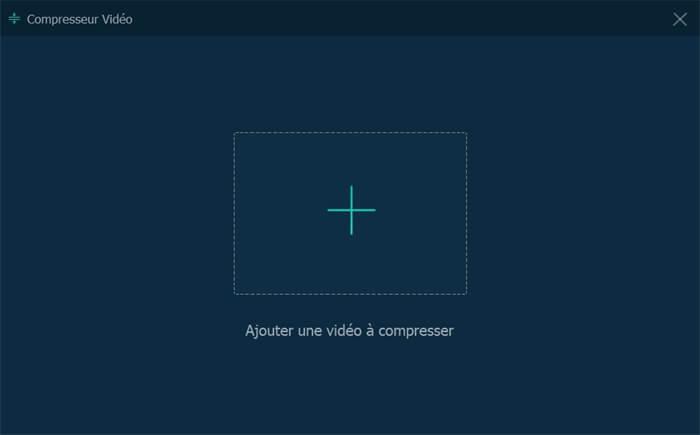
3 étapes simples pour compresser une vidéo avec VideoSolo Convertisseur Vidéo
Ce compresseur vidéo est vraiment simple à utiliser, il ne nécessite que 3 étapes simples pour terminer le cible ci-dessous. En outre, vous pouvez télécharger la version d'essai gratuite pour suivre les étapes.
Étape1. Allez dans « Boîte à outils » et sélectionnez « Compresseur Vidéo ».
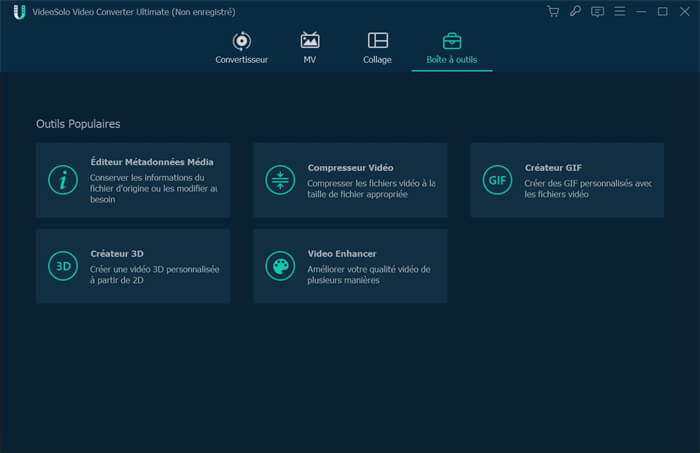
Étape2. Cliquez sur l'icône « + » pour ajouter le fichier vidéo que vous souhaitez compresser.
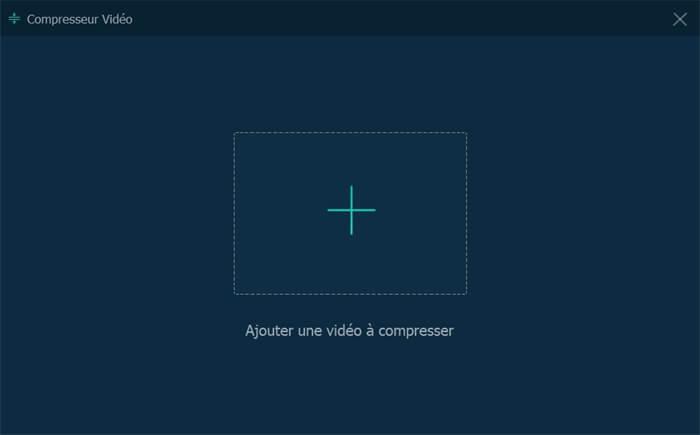
Étape3. Après avoir ajouté le fichier, vous pouvez ajuster le taux de compression ou la taille du fichier. Cliquez ensuite sur le bouton « Compresser » pour démarrer le processus.
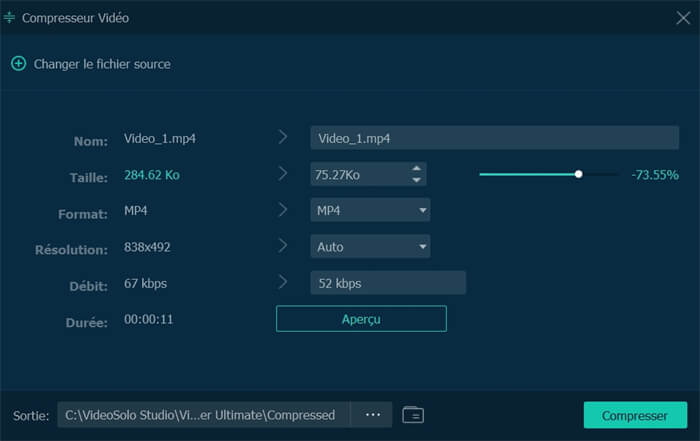
Avantages spéciaux de VideoSolo Convertisseur Vidéo :
- Fournir la fonction de prévisualisation pour vérifier si la qualité de la vidéo compressée répond à vos besoins.
- Avez un excellent équilibre entre la taille de la vidéo et la qualité de la vidéo après la compression.
- 3Supporte l'accélération matérielle lors de la compression de la vidéo.
- Ne collectera ni n'analysera le fichier privé de l'utilisateur comme certains certains compresseurs vidéos gratuits en ligne.
Top 2. VideoSmaller - Un compresseur en ligne et intelligent pour Mac/Windows
VideoSmaller a une interface facile à utiliser, lumineuse et belle. Il offre une méthode gratuite pour compresser la vidéo en ligne pour Mac/Windows. Pour certains de mes fichiers vidéo, il peut se compresser à plus de 80 %. Ce site prétend que la vidéo que vous téléchargez sera automatiquement supprimée après quelques heures pour protéger la confidentialité de l'utilisateur.
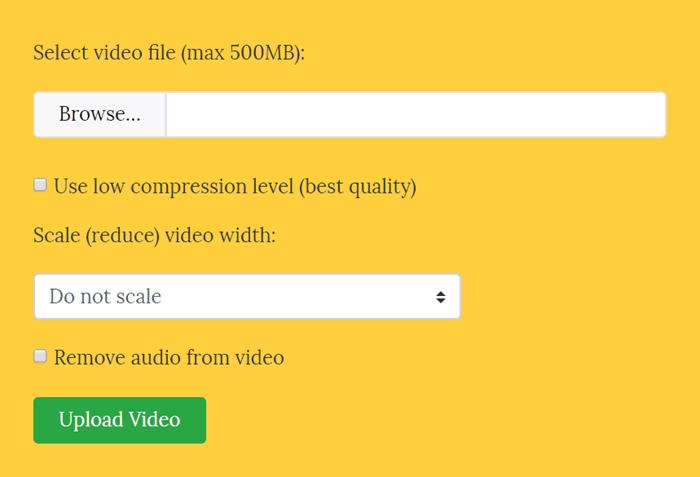
Avantages
- Prend en charge plusieurs formats de fichiers, y compris MKV, MP4, AVI, MPEG, MOV, etc.
- Bonne protection de la vie privée.
Désavantages
- La taille de la vidéo de téléchargement de soutien atteint 500 Mo.
- Impossible de télécharger la vidéo compressée sur le téléphone.
- Il ne peut compresser qu'une seule vidéo à la fois.
- Il y a des publicités sur son interface de compression.
Top 3. Freemake Video Converter - Convertir de grandes vidéos HD et 4K pour Windows
Freemake Video Converter est un autre compresseur vidéo que je présenterai aujourd'hui. Il prétend qu'il peut compresser des vidéos dans plus de 500 formats. La version gratuite peut être utilisée mais il existe des limitations telles que le filigrane dans la vidéo de sortie et une vitesse de compression plus lente par rapport à la version payante.
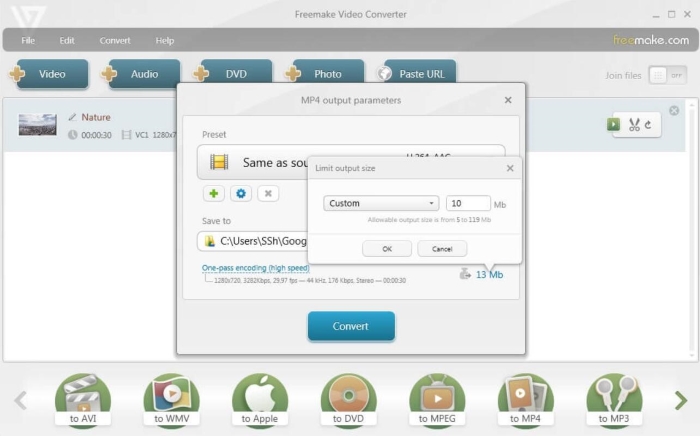
Avantages
- Supporte plus de 500 formats, y compris la plupart des formats populaires.
- Version gratuite à essayer.
Désavantages
- Windows Version uniquement.
- Vitesse de compression lente en version gratuite.
Top 4. YouCompress - Compresseur vidéo en ligne facile à utiliser
YouCompress est un compresseur vidéo en ligne gratuit qui, à mon avis, est conçu pour les débutants. Il a une interface intuitive et ne nécessite aucune configuration. Il n'y a pas de filigrane dans la vidéo de sortie.
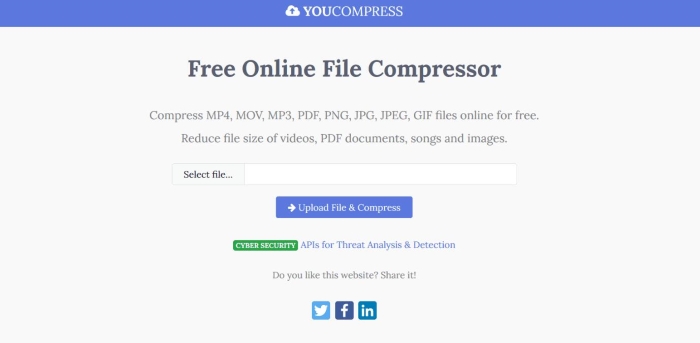
Avantages
- Outil en ligne facile à utiliser.
- Pas de filigrane.
Désavantages
- Formats pris en charge – MOV, MP4, AVI uniquement.
- Pas d'options avancées.
[Alternatives] Meilleur compresseur vidéo pour iOS et Android
Top 5. Shrink Videos - Compresseur iOS puissant
Avec des notes élevées (4,7/5) sur l'App Store, Shrink Videos réduit la taille du fichier vidéo. Il peut réduire la taille de 80 % ou plus, ce qui vous permet d'économiser plus d'espace sur votre iPhone/iPad. Il convient de mentionner que c'est un programme si léger qu'il ne prend que 8,6 Mo. Les vidéos Shrink prennent en charge la compression par lots. Mais ce n'est pas une application totalement gratuite et il y a des publicités sur son interface.

Avantages
- Prise en charge de réduire la taille de 80 % ou plus.
- La compression par lots.
Désavantages
- Pas gratuit.
- Il y a des publicités sur l'interface.
Top 6. VidCompact - Compresseur Android utile
Vidcompact n'est pas seulement un compresseur utile pour Android, mais un convertisseur vidéo. Il prétend qu'il prend en charge presque tous les appareils comme Blackberry, Lumia, Samsung Galaxy, Huawei, etc. Le point le plus important est qu'il peut compresser des clips vidéo de toute taille avec une haute qualité. À propos, il note 4,5 sur Google Play Store. Cependant, si vous n'êtes pas abonné au VIP, vous ne pouvez pas importer des fichiers supérieurs à 1080P pour la compression.
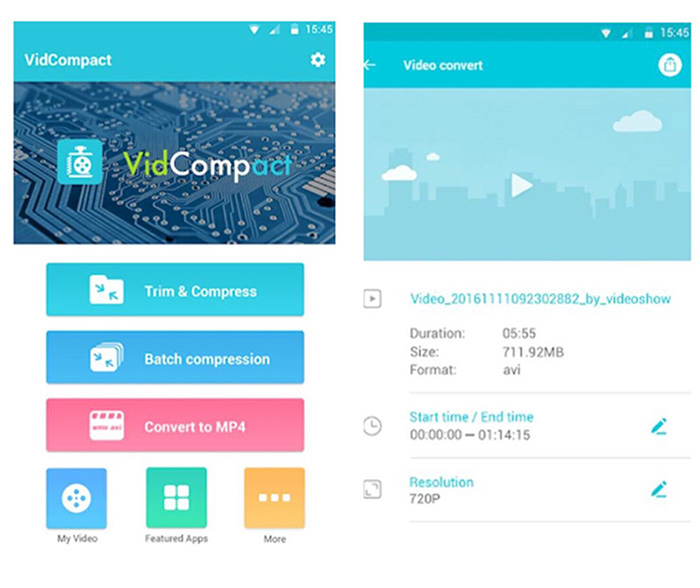
Avantages
- Compresser des vidéos avec une haute qualité.
Désavantages
- Les utilisateurs gratuits ne peuvent pas importer de fichiers supérieurs à 1080P.
Conclusion
Selon l'introduction ci-dessus, avez-vous trouvé le meilleur compresseur vidéo pour réduire la taille de votre fichier vidéo ? Vous pouvez choisir celui qui convient à votre appareil. À mon avis, je recommande le logiciel le plus professionnel et le plus stable : VideoSolo Convertisseur Vidéo. Essayez et profitez !